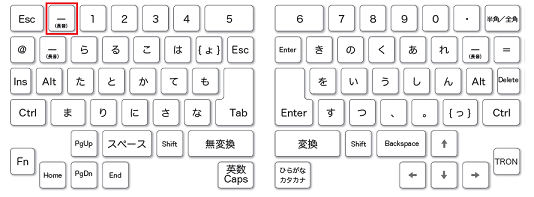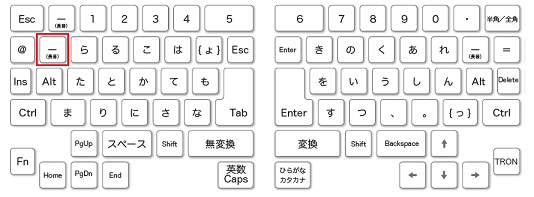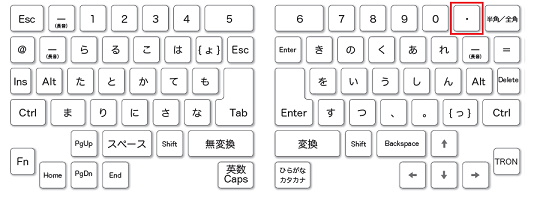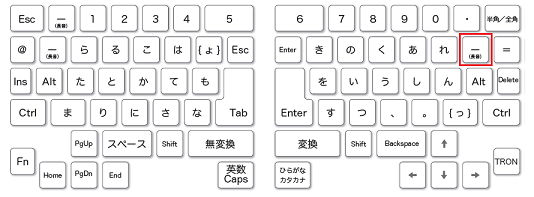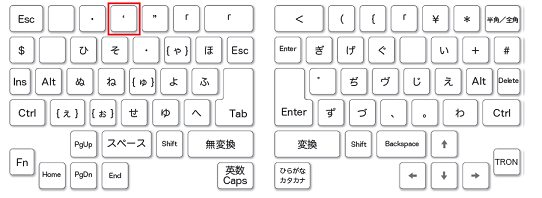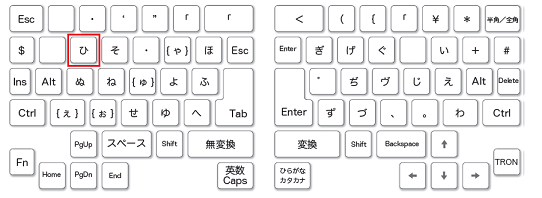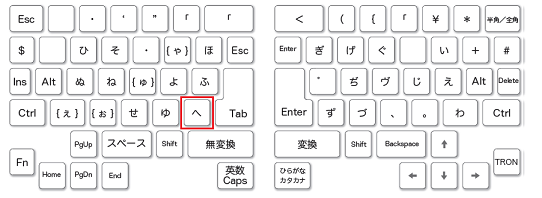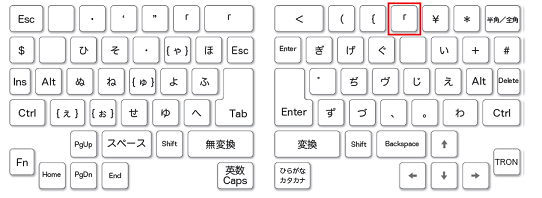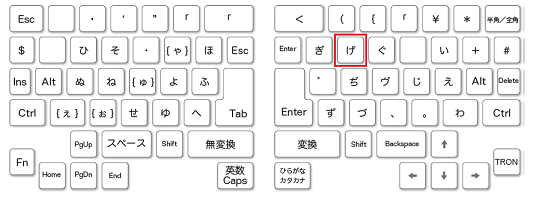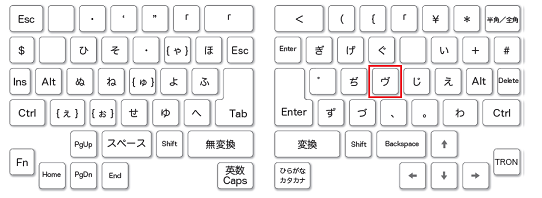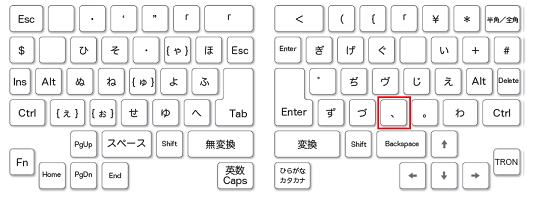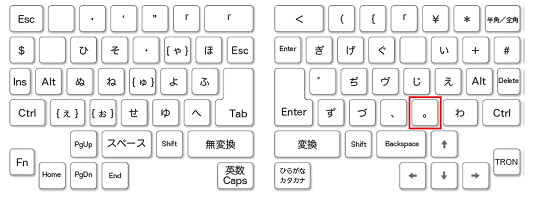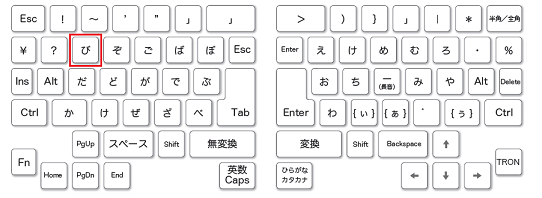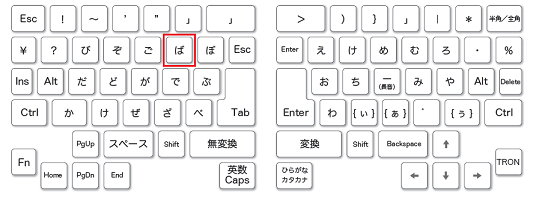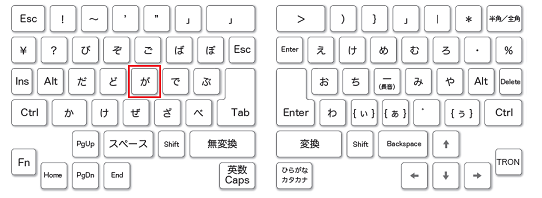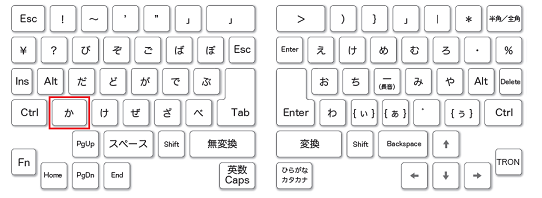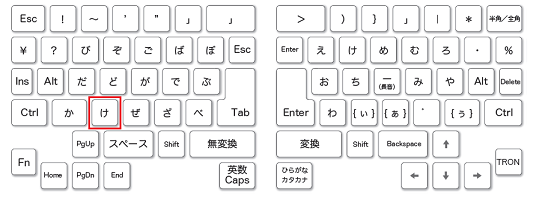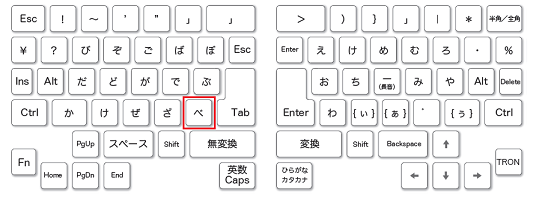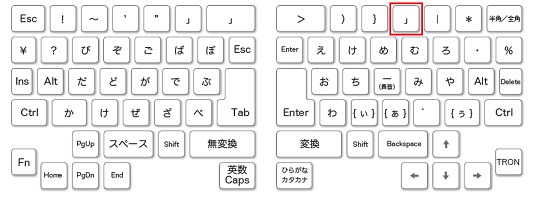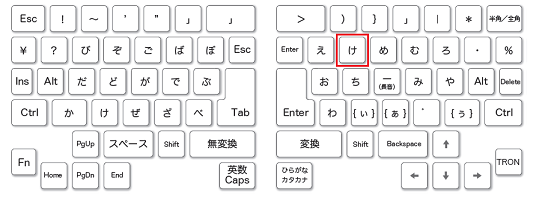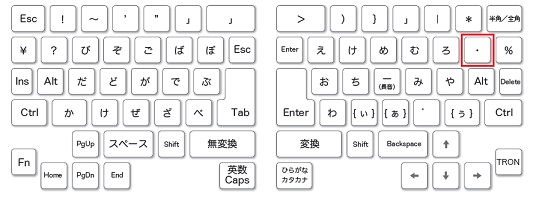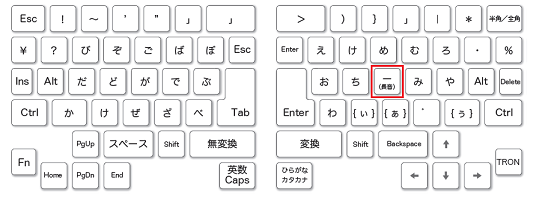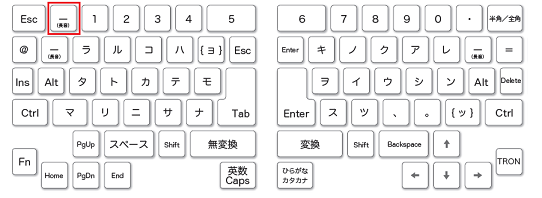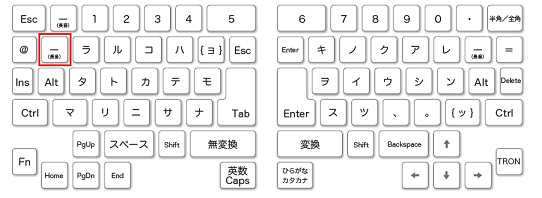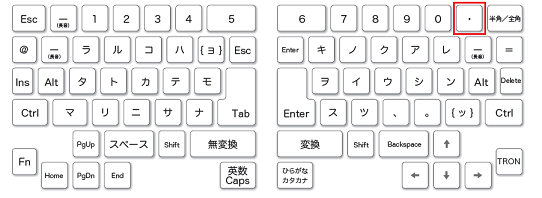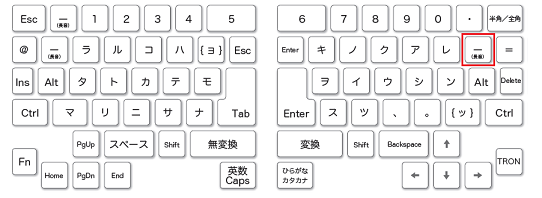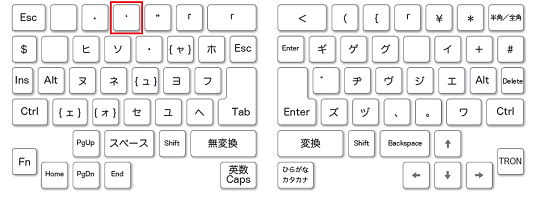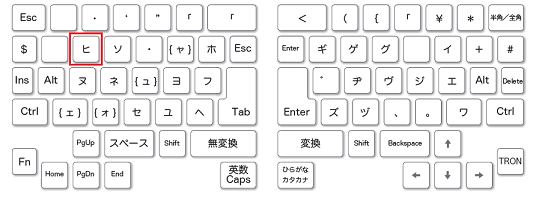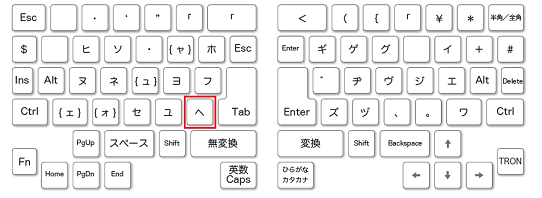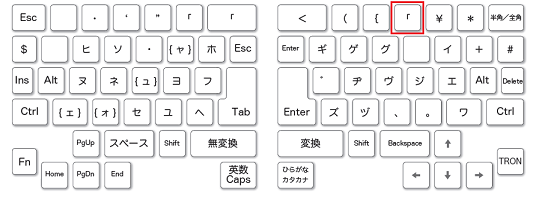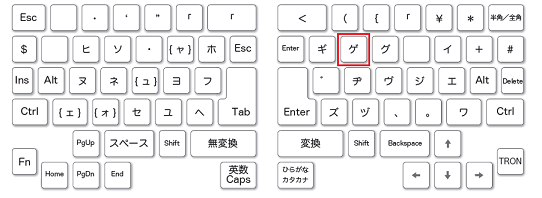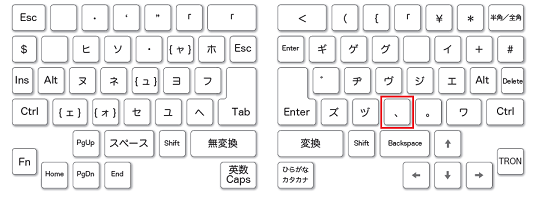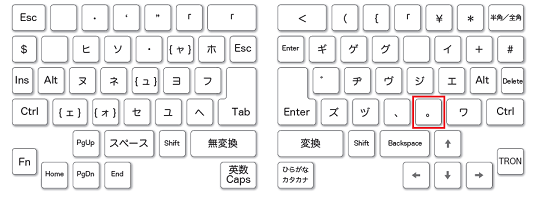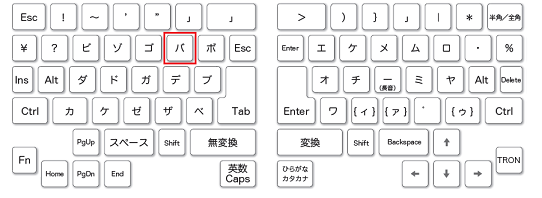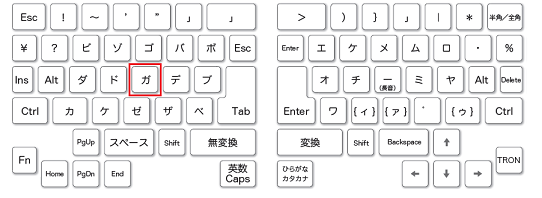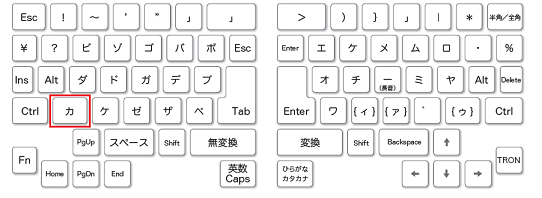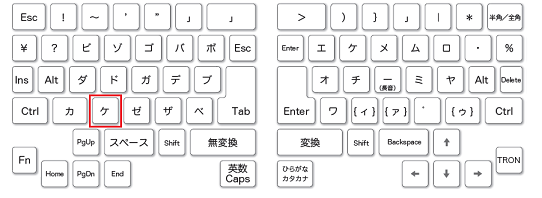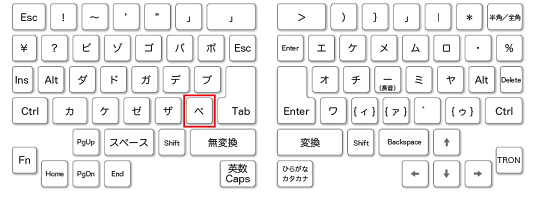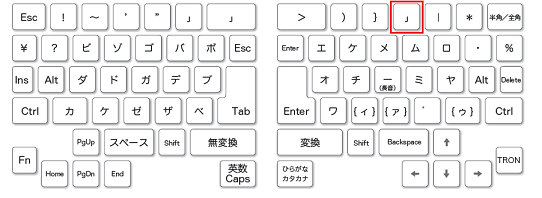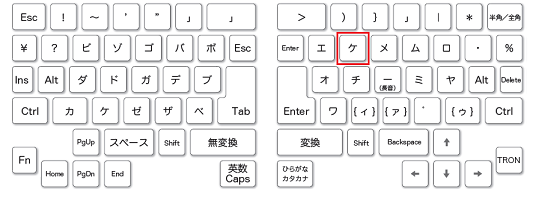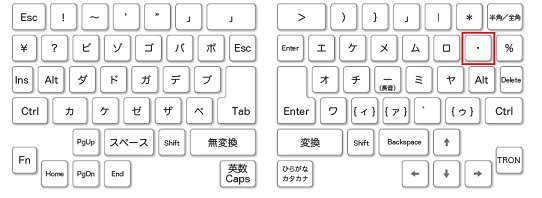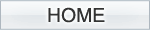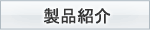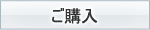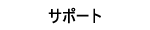ATOKの場合のキー配列の相違点(Windowsユーザ向け)
[1](Windows)日本語:ひらがな(シフトなし)
- キー番号「2」を押すと、「ー」(長音)ではなく、「-」(マイナス)が入力されます。
対策:[変換]キーを押し、変換候補から「ー」(長音)を選択します。
- キー番号「9」を押すと、「ー」(長音)ではなく、「-」(マイナス)が入力されます。
対策:[変換]キーを押し、変換候補から「ー」(長音)を選択します。
- キー番号「44」を押すと、「・」(中点)ではなく、「/」(斜線)が入力されます。
対策:[変換]キーを押し、変換候補から「・」(中点)を選択します。
- キー番号「52」を押すと、「ー」(長音)ではなく、「-」(マイナス)が入力されます。
対策:[変換]キーを押し、変換候補から「ー」(長音)を選択します。
[2](Windows)日本語:ひらがな(左シフト)
- キー番号「4」を押すと、「‘」(始め引用符)ではなく、「`」(左シングル引用符)が入力されます。
対策:[変換]キーを押し、変換候補から「‘」(始め引用符)を選択します。
- キー番号「10」を押すと、「ひ」ではなく、「ゐ」が入力されます。
対策:ATOKのプロパティで設定を変更します。
- キー番号「29」を押すと、「へ」ではなく、「ゑ」が入力されます。
対策:ATOKのプロパティで設定を変更します。
- キー番号「42」を押すと、「「」(始めかぎ括弧)ではなく、「[」(始め大括弧)が入力されます。
対策:[変換]キーを押し、変換候補から「「」(始めかぎ括弧)を選択します。
- キー番号「48」を押すと、「げ」ではなく、「ヶ゛」が入力されます。
対策:ATOKのプロパティで設定を変更します。
- キー番号「56」を押すと、「ヴ」ではなく、「う゛」が入力されます。
対策:[変換]キーを押し、変換候補から「ヴ」を選択します。
- キー番号「64」を押すと、「、」(読点)ではなく、「,」(コンマ)が入力されます。
対策:[変換]キーを押し、変換候補から「、」(読点)を選択します。
- キー番号「65」を押すと、「。」(句点)ではなく、「.」(ピリオド)が入力されます。
対策:[変換]キーを押し、変換候補から「。」(句点)を選択します。
[3](Windows)日本語:ひらがな(右シフト)
- キー番号「10」を押すと、「び」ではなく、「ゐ゛」が入力されます。
対策:ATOKのプロパティで設定を変更します。
- キー番号「13」を押すと、「ば」ではなく、「ゎ゛」が入力されます。
対策:ATOKのプロパティで設定を変更します。
- キー番号「20」を押すと、「が」ではなく、「ヵ゛」が入力されます。
対策:ATOKのプロパティで設定を変更します。
- キー番号「25」を押すと、「か」ではなく、「ヵ」が入力されます。
対策:ATOKのプロパティで設定を変更します。
- キー番号「26」を押すと、「け」ではなく、「ヶ」が入力されます。
対策:ATOKのプロパティで設定を変更します。
- キー番号「29」を押すと、「べ」ではなく、「ゑ゛」が入力されます。
対策:ATOKのプロパティで設定を変更します。
- キー番号「42」を押すと、「」」(終わりかぎ括弧)ではなく、「]」(終わり大括弧)が入力されます。
対策:[変換]キーを押し、変換候補から「」」(終わりかぎ括弧)を選択します。
- キー番号「48」を押すと、「け」ではなく、「ヶ」が入力されます。
対策:ATOKのプロパティで設定を変更します。
- キー番号「52」を押すと、「・」(中点)ではなく、「/」(斜線)が入力されます。
対策:[変換]キーを押し、変換候補から「・」(中点)を選択します。
- キー番号「56」を押すと、「ー」(長音)ではなく、「-」(マイナス)が入力されます。
対策:[変換]キーを押し、変換候補から「ー」(長音)を選択します。
[4](Windows)日本語:カタカナ(シフトなし)
- キー番号「2」を押すと、「ー」(長音)ではなく、「-」(マイナス)が入力されます。
対策:[変換]キーを押し、変換候補から「ー」(長音)を選択します。
- キー番号「9」を押すと、「ー」(長音)ではなく、「-」(マイナス)が入力されます。
対策:[変換]キーを押し、変換候補から「ー」(長音)を選択します。
- キー番号「44」を押すと、「・」(中点)ではなく、「/」(斜線)が入力されます。
対策:[変換]キーを押し、変換候補から「・」(中点)を選択します。
- キー番号「52」を押すと、「ー」(長音)ではなく、「-」(マイナス)が入力されます。
対策:[変換]キーを押し、変換候補から「ー」(長音)を選択します。
[5](Windows)日本語:カタカナ(左シフト)
- キー番号「4」を押すと、「‘」(始め引用符)ではなく、「`」(左シングル引用符)が入力されます。
対策:[変換]キーを押し、変換候補から「‘」(始め引用符/左シングル引用符)を選択します。
- キー番号「10」を押すと、「ヒ」ではなく、「ヰ」が入力されます。
対策:ATOKのプロパティで設定を変更します。
- キー番号「29」を押すと、「ヘ」ではなく、「ヱ」が入力されます。
対策:ATOKのプロパティで設定を変更します。
- キー番号「42」を押すと、「「」(始めかぎ括弧)ではなく、「[」(始め大括弧)が入力されます。
対策:[変換]キーを押し、変換候補から「[」(始め大括弧)を選択します。
- キー番号「48」を押すと、「ゲ」ではなく、「ヶ゛」が入力されます。
対策:ATOKのプロパティで設定を変更します。
- キー番号「64」を押すと、「、」(読点)ではなく、「,」(コンマ)が入力されます。
対策:[変換]キーを押し、変換候補から「、」(読点)を選択します。
- キー番号「65」を押すと、「。」(句点)ではなく、「.」(ピリオド)が入力されます。
対策:[変換]キーを押し、変換候補から「。」(句点)を選択します。
[6](Windows)日本語:カタカナ(右シフト)
- キー番号「10」を押すと、「ビ」ではなく、「ヰ゛」が入力されます。
対策:ATOKのプロパティで設定を変更します。
- キー番号「13」を押すと、「バ」ではなく、「ヮ゛」が入力されます。
対策:ATOKのプロパティで設定を変更します。
- キー番号「20」を押すと、「ガ」ではなく、「ヵ゛」が入力されます。
対策:ATOKのプロパティで設定を変更します。
- キー番号「25」を押すと、「カ」ではなく、「ヵ」が入力されます。
対策:ATOKのプロパティで設定を変更します。
- キー番号「26」を押すと、「ケ」ではなく、「ヶ」が入力されます。
対策:ATOKのプロパティで設定を変更します。
- キー番号「29」を押すと、「ベ」ではなく、「ヱ゛」が入力されます。
対策:ATOKのプロパティで設定を変更します。
- キー番号「42」を押すと、「」」(終わりかぎ括弧)ではなく、「]」(終わり大括弧)が入力されます。
対策:[変換]キーを押し、変換候補から「」」(終わりかぎ括弧)を選択します。
- キー番号「48」を押すと、「ケ」ではなく、「ヶ」が入力されます。
対策:ATOKのプロパティで設定を変更します。
- キー番号「52」を押すと、「・」(中点)ではなく、「/」(斜線)が入力されます。
対策:[変換]キーを押し、変換候補から「・」(中点)を選択します。
- キー番号「56」を押すと、「ー」(長音)ではなく、「-」(マイナス)が入力されます。
対策:[変換]キーを押し、変換候補から「ー」(長音)を選択します。